Вам понадобится
- программа Game Maker
Инструкция
1
Персонаж
В начале создайте персонажа игры (назовем его, например, obj_player). Для того чтобы он научился ходить, в кнопке «Left» проверьте столкновение объектов и смещение по оси Х на координаты -4. То же самое проделайте в кнопке «Right», поменяв координаты на + 4. Не забудьте об изменении спрайтов. Теперь наш персонаж умеет ходить влево-вправо.
В начале создайте персонажа игры (назовем его, например, obj_player). Для того чтобы он научился ходить, в кнопке «Left» проверьте столкновение объектов и смещение по оси Х на координаты -4. То же самое проделайте в кнопке «Right», поменяв координаты на + 4. Не забудьте об изменении спрайтов. Теперь наш персонаж умеет ходить влево-вправо.
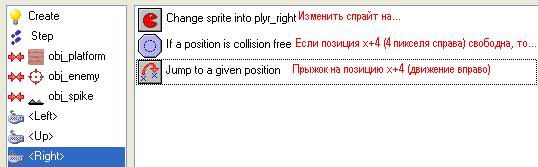
2
Платформа
Создайте новый объект (obj_platform), который в дальнейшем станет платформой. При этом не забывайте ставить галочку Solid в obj_platform.
Создайте новый объект (obj_platform), который в дальнейшем станет платформой. При этом не забывайте ставить галочку Solid в obj_platform.
3
Гравитация
Вновь возвращаемся к персонажу obj_player. В меню Step выбираем условия так, как это показано на рисунке.
Обратите внимание на переменную слева. С ее помощью скорость падения можно ограничить до 12.
Вновь возвращаемся к персонажу obj_player. В меню Step выбираем условия так, как это показано на рисунке.
Обратите внимание на переменную слева. С ее помощью скорость падения можно ограничить до 12.

4
Прыжок
Для создания прыжка необходимо внедрить переменную jump, с помощью которой устанавливается максимальное количество толчков. В меню create создайте переменную со значением jump=0. Переменные создаются с помощью кнопки, выделенной на рисунке красным цветом. При переносе ее в «Actions появляется меню. Укажите в нем все необходимые условия, так как это показано на рисунке.
Для создания прыжка необходимо внедрить переменную jump, с помощью которой устанавливается максимальное количество толчков. В меню create создайте переменную со значением jump=0. Переменные создаются с помощью кнопки, выделенной на рисунке красным цветом. При переносе ее в «Actions появляется меню. Укажите в нем все необходимые условия, так как это показано на рисунке.
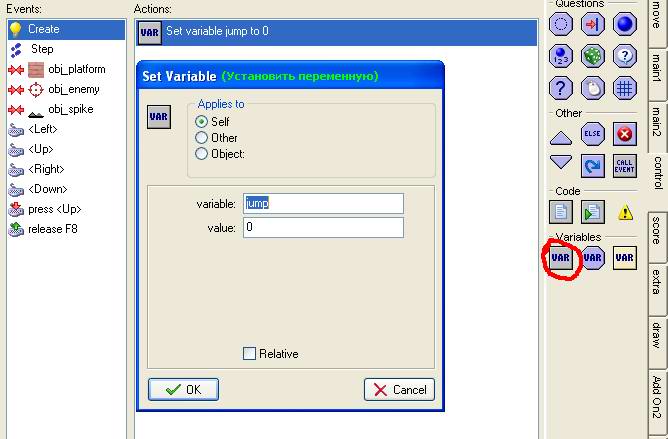
5
В меню press предпринимаем те же действия, что и на следующих рисунках:
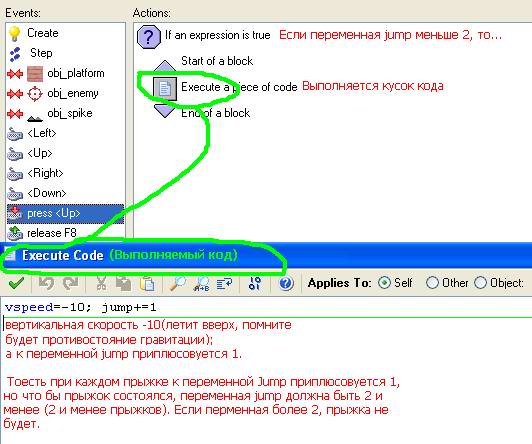
6
И еще несколько шагов в касании с объектом obj_platform. Итак, основной движок для нашей игры готов. Осталось прописать дополнительные функции.
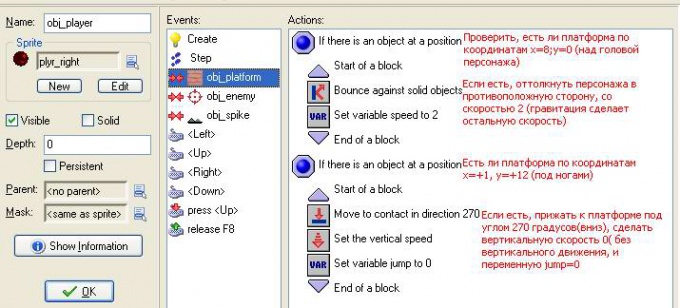
7
Лестницы
Для создания лестницы нам понадобятся вкладки Up, Down и Step. Создайте новый объект obj_ladder. Далее во вкладке Step проставьте значения так, как это указано на рисунке:
Для создания лестницы нам понадобятся вкладки Up, Down и Step. Создайте новый объект obj_ladder. Далее во вкладке Step проставьте значения так, как это указано на рисунке:

8
Работаем с вкладкой Up (см. на рисунке). С вкладкой Down работаем аналогичным образом, только не забудьте y=-4 заменить на y=+4.
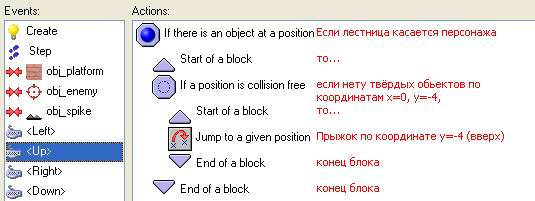
9
Враг
Какая же игра без злодея? Поэтому для нашего героя обязательно нужен врага. Создайте новый объект obj_enemy, далее переходите в событие Create. Там создайте действие и задайте параметры, аналогичные тем, что указаны на рисунке.
Далее создаем объект obj_rotate и делаем его невидимым. Для этого нужно просто убрать галочку Visible.
Какая же игра без злодея? Поэтому для нашего героя обязательно нужен врага. Создайте новый объект obj_enemy, далее переходите в событие Create. Там создайте действие и задайте параметры, аналогичные тем, что указаны на рисунке.
Далее создаем объект obj_rotate и делаем его невидимым. Для этого нужно просто убрать галочку Visible.
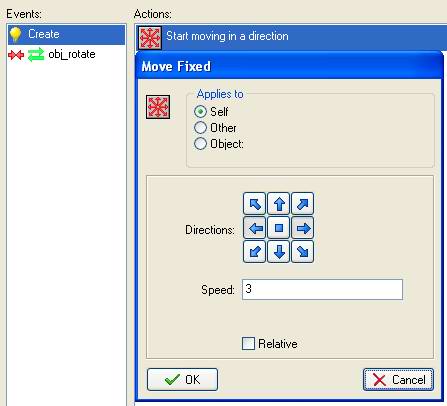
10
Убийство главного героя
Это самый ответственный момент: нужно предусмотреть возможность убийства персонажа. Для этого воспользуемся системой жизни и здоровья, которая уже встроена в Game Maker.
В событии Step осуществите следующие шаги:
Это самый ответственный момент: нужно предусмотреть возможность убийства персонажа. Для этого воспользуемся системой жизни и здоровья, которая уже встроена в Game Maker.
В событии Step осуществите следующие шаги:
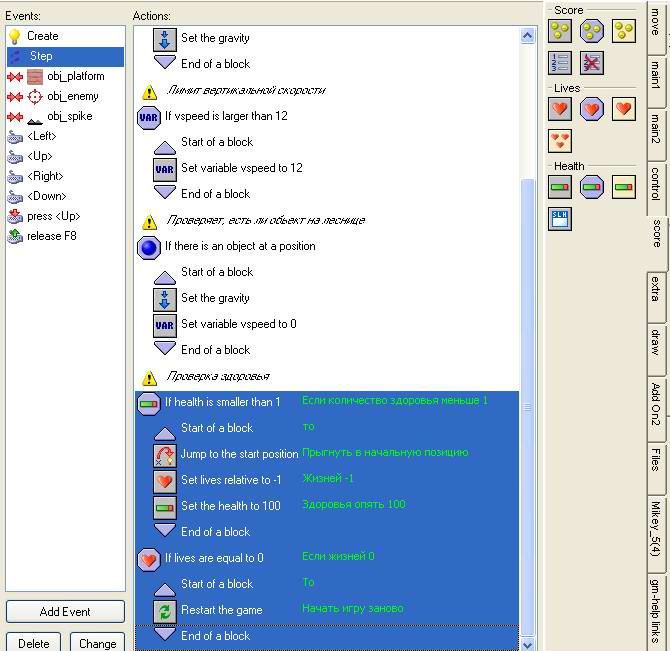
11
Здоровье персонажа.
Сделайте в игре штыки таким же образом, как вы создавали злодея. Далее поставьте: Set the health relative to -1
Сделайте в игре штыки таким же образом, как вы создавали злодея. Далее поставьте: Set the health relative to -1
12
Так мы добьемся, что здоровье персонажа игры будет уменьшаться при каждом касании к штыкам. Когда здоровья останется меньше единицы, у персонажа сгорит одна жизнь.
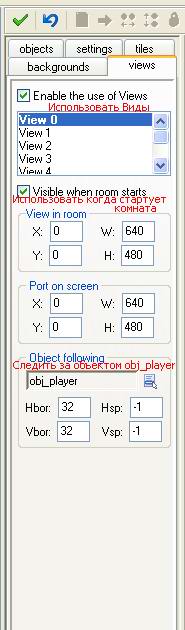
13
На последнем этапе доделаем некоторые штрихи: сделаем большой уровень, пропишем возможность слежения камеры за героем. Для этого в комнате во кладке views предпринимаем следующие действия(см. картинку).
Меняйте значения Hbor и Vbor. Они отвечают за координаты х и у, при достижении которых камера начинает двигаться.
Таковы азы создания несложного платформера с помощью Game Maker.
Меняйте значения Hbor и Vbor. Они отвечают за координаты х и у, при достижении которых камера начинает двигаться.
Таковы азы создания несложного платформера с помощью Game Maker.
Видео по теме
Источники:
- Создание браузерной игрульки в соц сети от и до / Хабрахабр





















